详解DNS安装及配置多个二级域名的三种方法(图文教程)
最近为了调试程序,配置了本地的DNS服务器,我们要模拟网上的域名环境,发现还有很多的朋友不太了解,所以发一个图文教程简单的介绍下DNS正向区域设置的二级域名的两种方法,如果有什么不对的地方还望网友们指正批评!谢谢!不废话了,贴图先!
先对下面提到的三种方法作一个简单的总结
总结一下:
第一种方法: 主要做普通的域名解析及单站点泛解析
第二种方法: 主是要为多站点做泛解析服务,设置多个ip设置多域名泛解析
第三种方法: 不用安装DNS,就修改hosts即可,但是不能作泛解析!
第一步:windows 2003中DNS的安装:
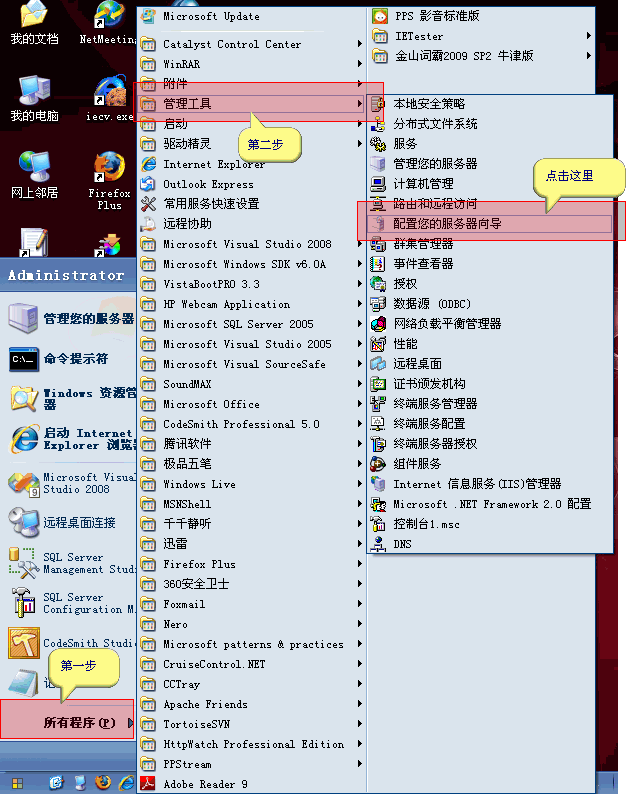
1.1这个步骤要花上一点点时间,大家耐心等下,不同的机器,速度可能不太一样!
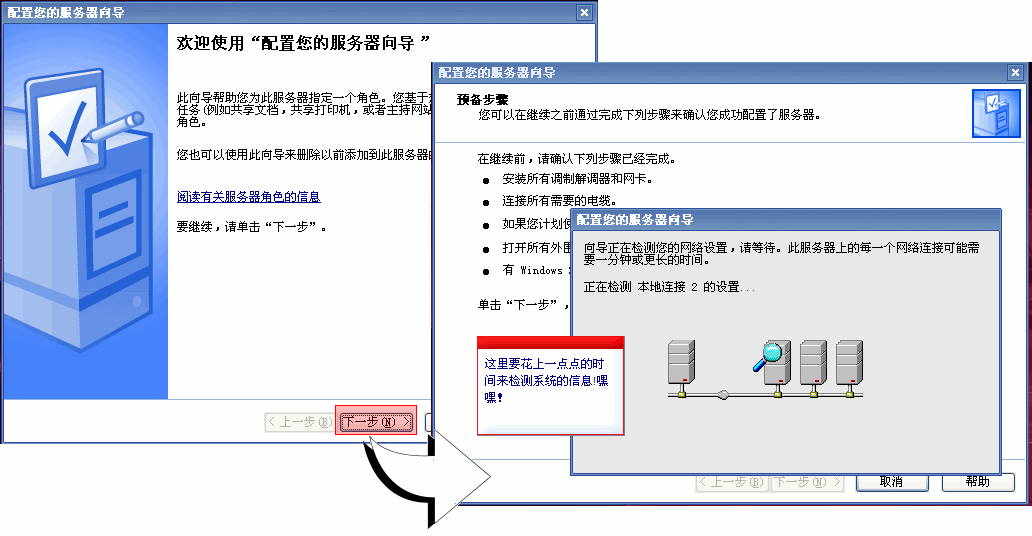
1.2按图中操作后选反DNS服务器点击下一步
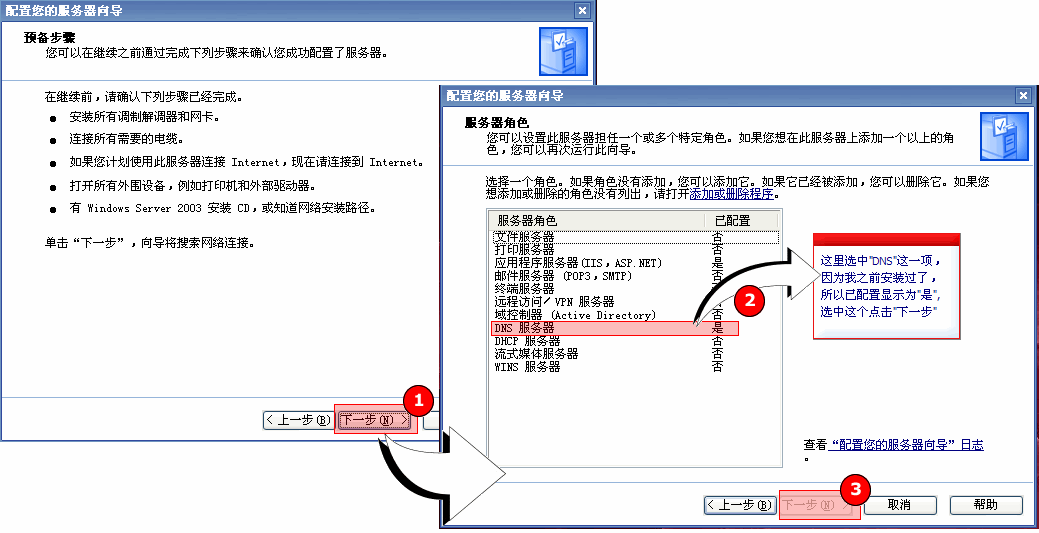
1.4到这里DNS服务器就安装好了,接下来的是一个向导添加一个"正向查找区域"了
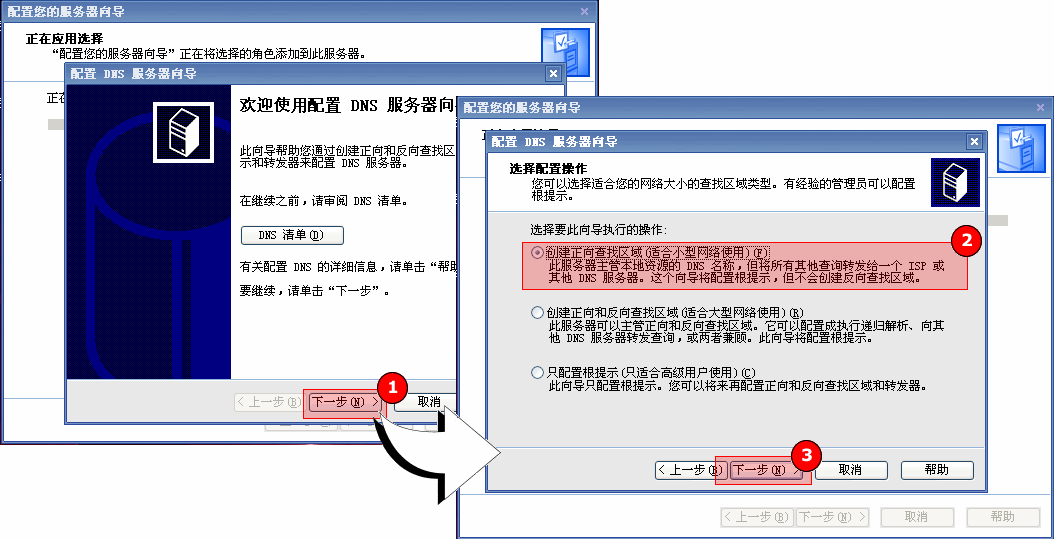
1.5这张图主要说明一下是,区域名称就是我们要设置的域名!也就是不带主机头的后面那部分了!
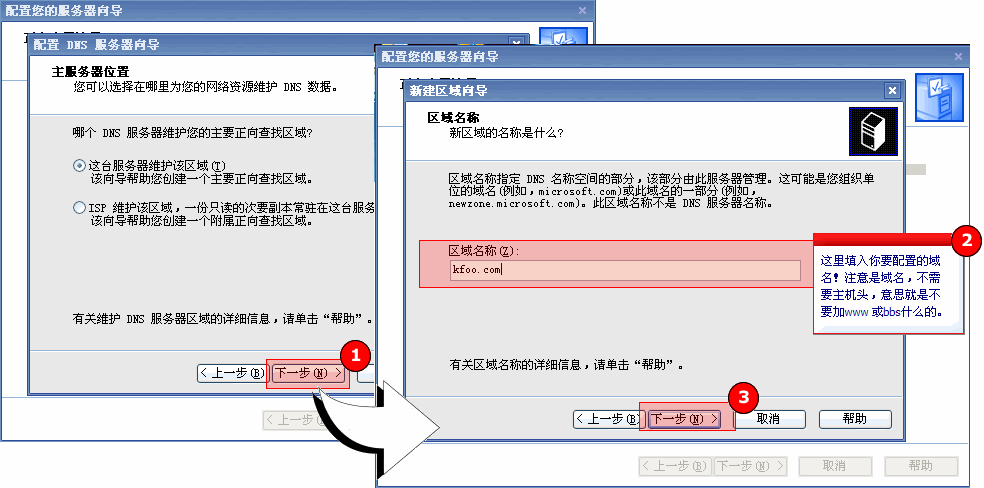
1.6DNS安装的机器需要有一个固定的ip地址,不能自动获取,所以我们设置一下“网络连接”将我们的ip 地址输入进去,DNS服务器首选改成本机,这个地方会被强制使用本机的DNS服务器的,因为服务就装在这台机器上!
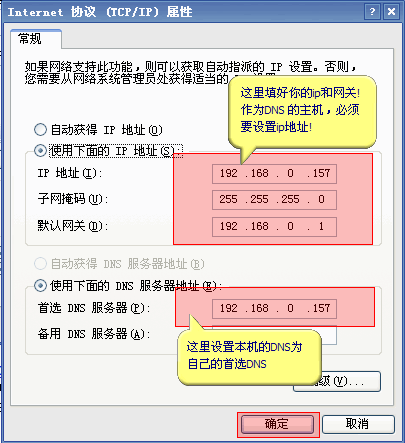
第二步:“DNS服务器”的配置
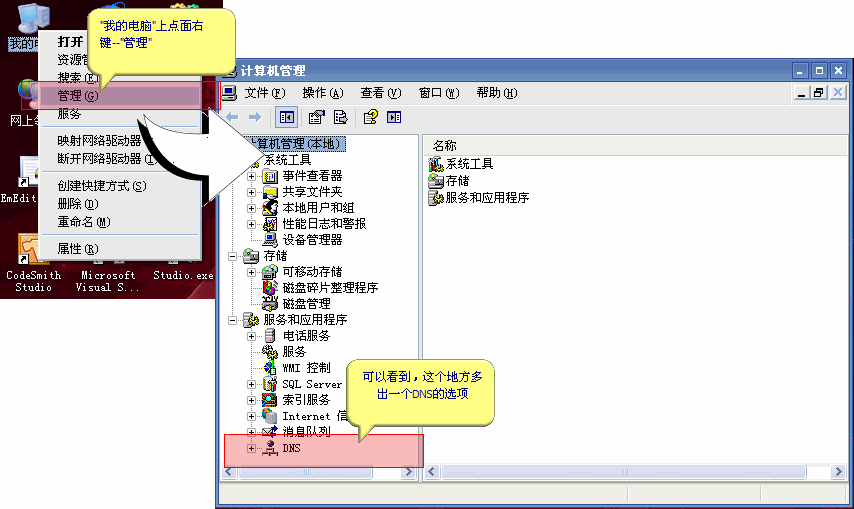
2.1下面配置我们刚才添加的"kfoo.com"这个域的“正向查找区域”,这一步,我们为这个域添加几个主机头用来测试!
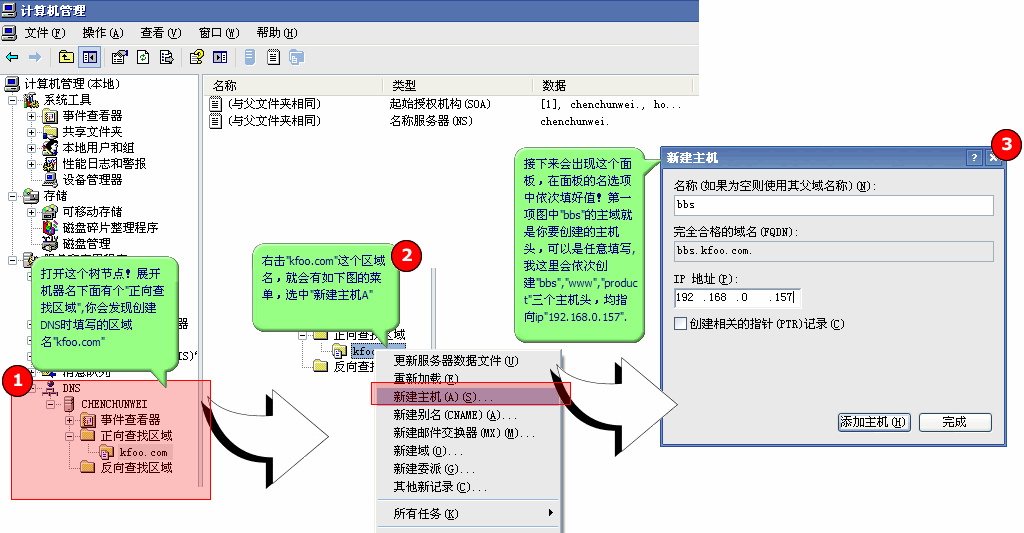
下面是创建出来的主机头,注意:如果你要做泛解析的话,新建主机的时候输入“*”就可以了,然后指向到某个你要指向的ip,但是这种情况下,但是如果一个机器上有多个站点需要做泛解析的话,就要用到下面讲到的第一种方法,设置多个ip,这样的话,就可以为一台服务器上多个站点做泛解析了,一台服务器一个站点做泛解析的时候IIS不需要做配置(但要记住设置前面的DNS ip地址),如果多个站点做泛解析时需要配置下站点的IP地址(多ip设置第一种方法中有),好了,接着往下看;
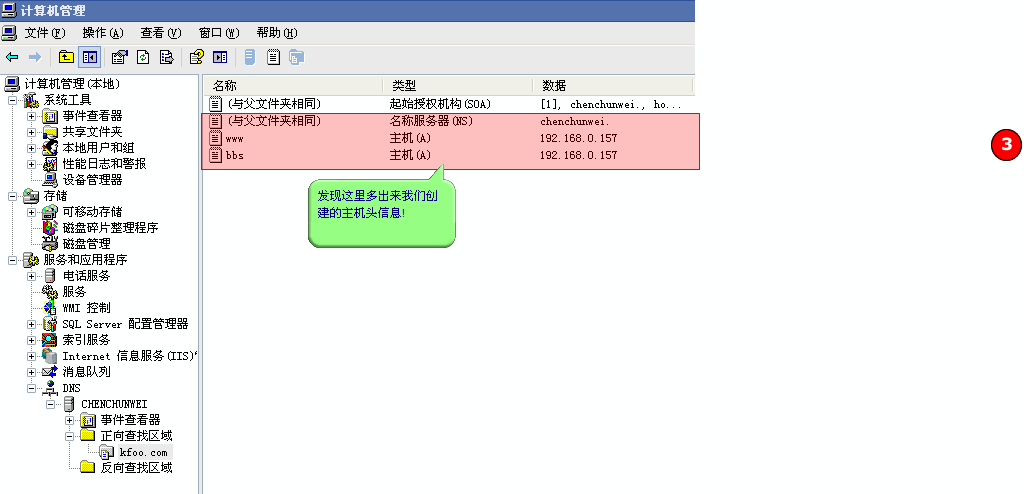
2.3创建好了主机头,我们去cmd里面去确认下,会发现,指向已经成功!
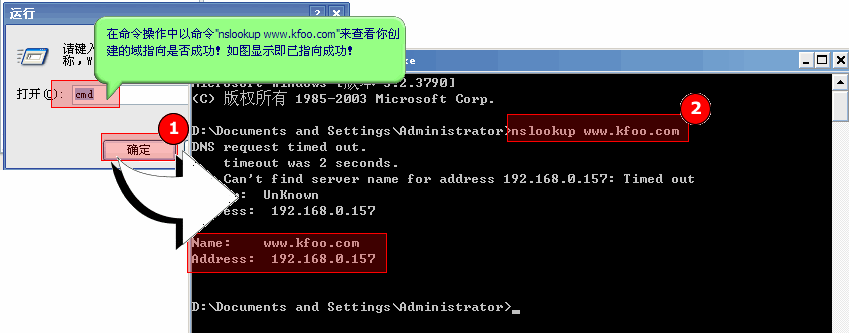
第三步:IIS站点的配置
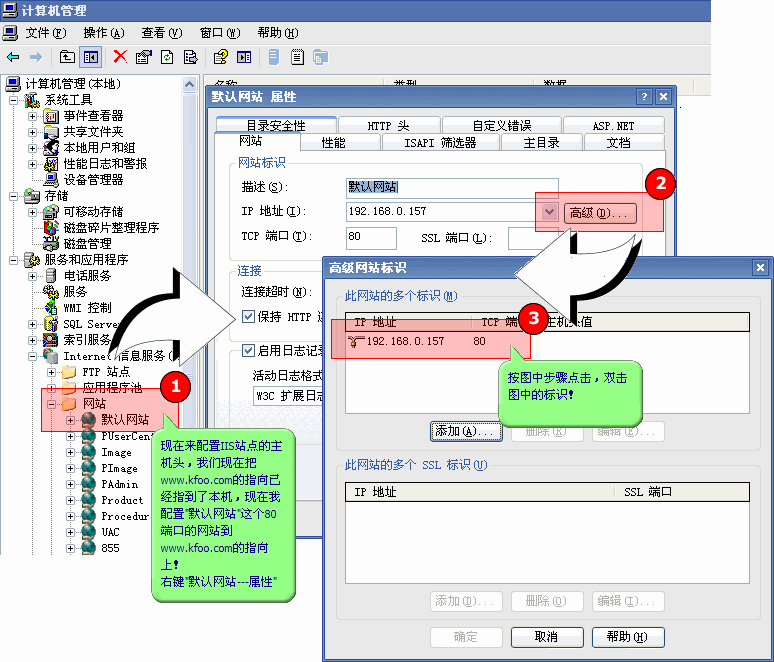
上面我们把“默认站点”端口号“80”的站点设置到了http://www.kfoo.com/
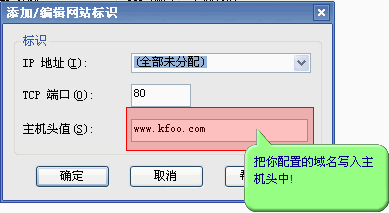
------------------------------------------------------------------------------------------------------------------
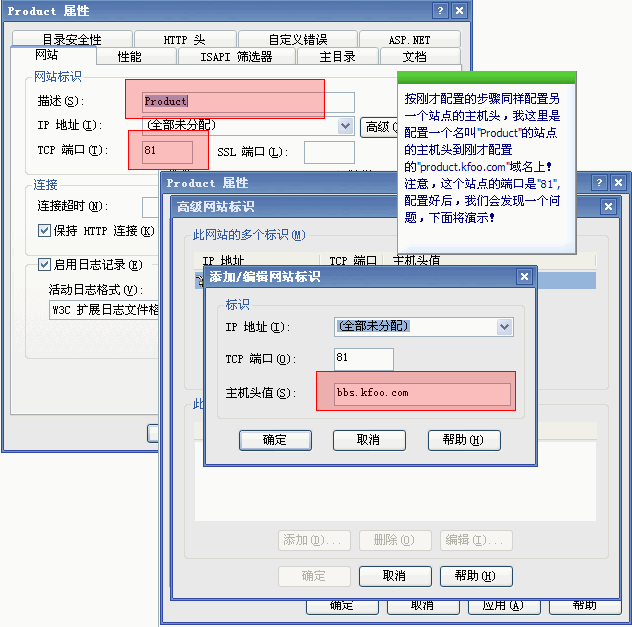
上面这个要注意,站点的端口是“81”
------------------------------------------------------------------------------------------------------------------
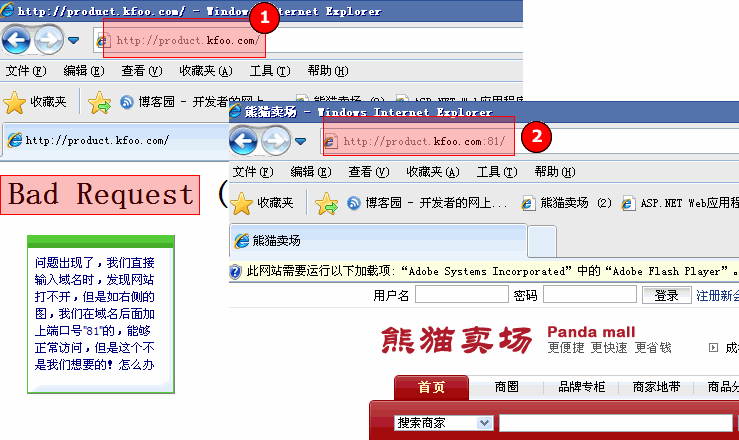
我们发现,这个地方这样设置了,但是只有http://www.kfoo.com/这个可以访问,而product.kfoo.com这个域名是没法访问的!为什么呢!?原来要加上product这个站点的“81”端口号!这样和我们预想的肯定不是一回事,那怎么办呢!?
解决方法有三种!!(这里谢谢“木鱼”的指证,我之前把事情弄复杂了,这个地方那么就有三种方法)
按木鱼说的
最简单的第一种方法就是:
把product这个站点的端口修改下,也修改成"80"端口即可!
其它的两种方法还是放在这吧,下面选讲麻烦的,再讲简单的:
第二种方法:为网卡设置多ip绑定来解决上面的问题,操作如下图!(注:这里用多ip应该还可以解决多域名泛解析的情况!)
------------------------------------------------------------------------------------------------------------------
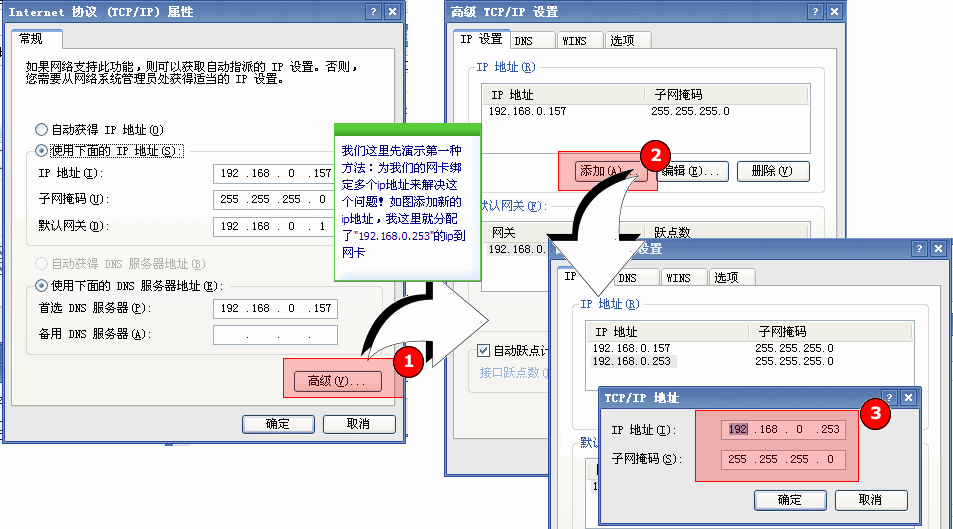
------------------------------------------------------------------------------------------------------------------
设置好了,但是我们的DNS也要相应的更改一下了!就是把之前的指向换成我们新加入的ip地址"192.168.0.253"
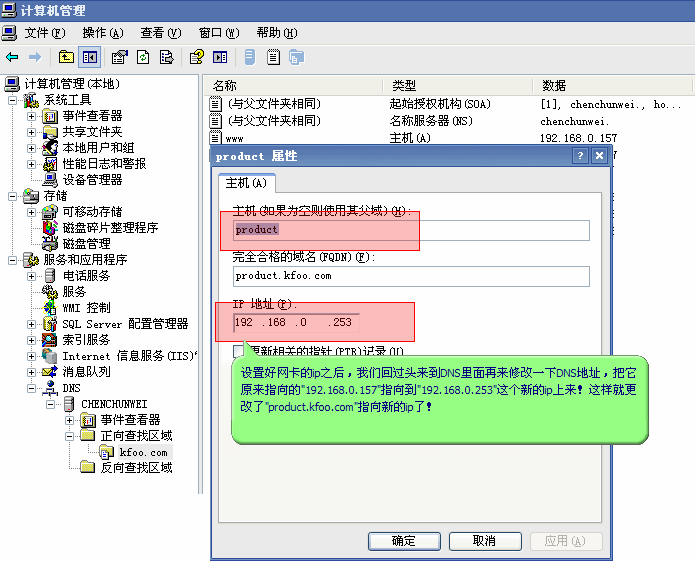
------------------------------------------------------------------------------------------------------------------
IIS中"product"站点,我们也要作相应的更改,如图,我们要将站点的"81"端口设置到"80",ip分配到我们刚增加的"192.168.0.253",好了,OK!
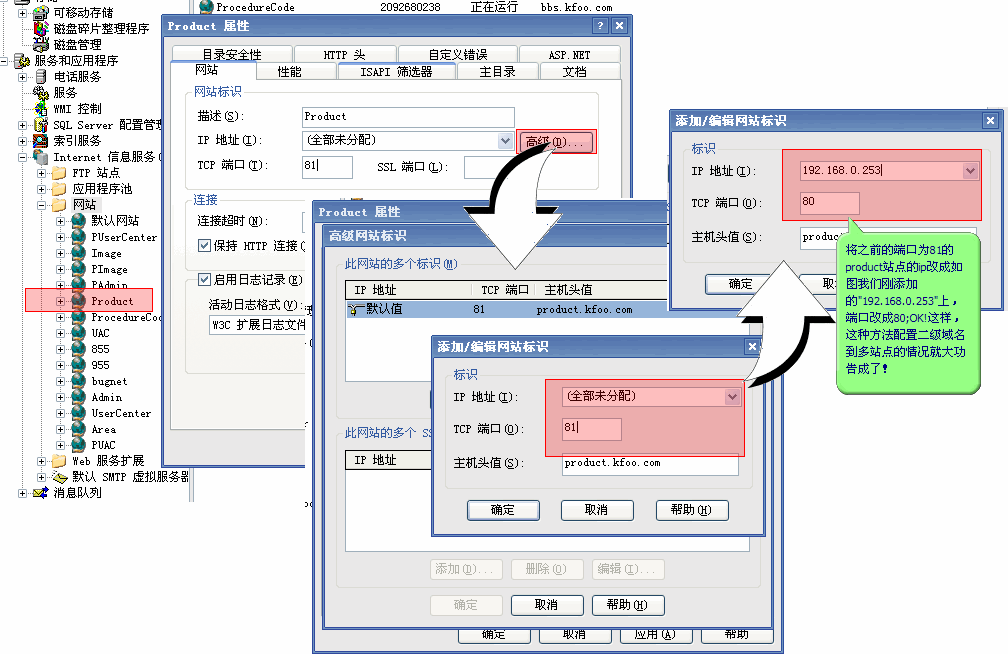
第一种方法就是这样的,试下,是不是都可以访问了!接下来就看简单好用的第三种方法了!一张图说明问题!
第三种方法:看下图:
------------------------------------------------------------------------------------------------------------------
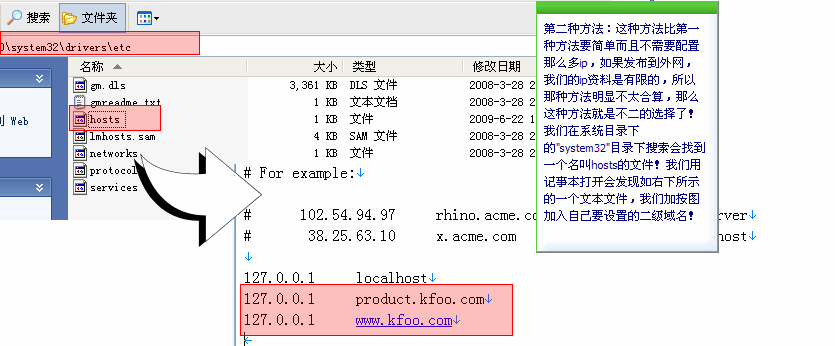
------------------------------------------------------------------------------------------------------------------
按第三种方法设置的话是不需要DNS配合的,不过据我所知,好像不能设置泛解析,这样的话,应该就受到了比较大的限制了,其实更多的情况下,我用来测试泛解析的二级域名,设置好hosts文件之后,IIS中的设置也比较简单,所有的站点都用80的端口,主机头就按照hosts文件配置就可以了,如果还有问题可以Email 我或是留言,谢谢!
http://www.cnblogs.com/lovko/archive/2009/06/22/1508266.html



